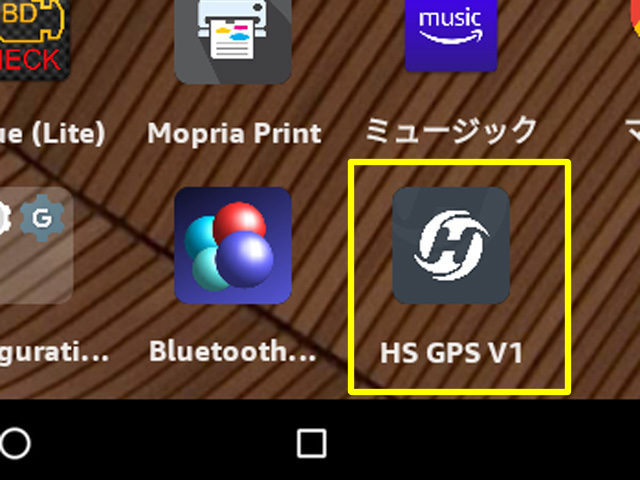前回、わざわざ面倒臭いことをして「Amazon FireHD 7インチタブレット」にGPS機能を持たせたわけは、HS120Dドローンコントローラーのカメラモニターにしようという試みのためだった!!
※前回の「FireHDタブレットにGPSを授けよう」はこちら。
FireHDタブレットにGPSを授けよう
というわけで、今回はそのHS120Dドローンコントローラー改造とFireHD7タブレット搭載の話をお届けする。
モニターにFireHD7タブレットを使いたい
先日ドローンを購入した時、ドローンカメラのモニターには普段使っているスマホを使うつもりだった。
「いや、ちょっと待てよ、そういえばFireHD7タブレットが余っていたな。画面も大きいし、どうせ使わないしドローン専用モニターに流用できないか?」
と、棚に置かれっぱなしでホコリをかぶっているタブレットに目をやった。
ちょっと試してみるか・・・
しかし、そう考えたものの、流用するには問題があった。
FireHD7インチタブレットが使えない2つの問題
問題1 モニターはGPSをサポートしていなければならない
FireHDタブレットにはGPS機能が搭載されていない。
GPS情報が得られない端末は、以下のような表示が出てモニターにすることができないのだ。
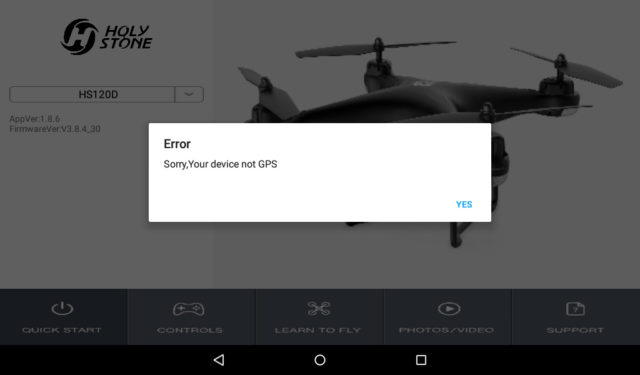
これはWi-Fi通信を使ってドローン側にGPS位置情報を送っているため。
であるから、前回のクソ面倒臭いことをして、GPS機能を持たせたわけはこのためだ。
であるから、これは解決済み。
問題2 HS120Dコントローラーのホルダーには7インチタブレットがつけられない
二つ目は、コントローラーのスマホ用ホルダーに7インチタブレットは取り付けられないこと。
このコントローラーのホルダーには幅8cmまでの機器しか保持することができない。
7インチタブレットは横幅が11.5cmもあるので無理。
最初はホルダーを改造して幅を広げようとしたが、ちょっと無理っぽい。
そこで、ダミーアンテナ(コントローラー上部にある2本の「つの」)を利用することにした。
(このダミーアンテナはただの飾りで、何の機能もしていないことは前回の記事で書いた。)
このダミーアンテナの部分をタブレットの支え棒として利用するという手だ。

コントローラーを改造する
ではダミーアンテナにタブレットを載せるための改造を行ってゆく。
さて、ダミーアンテナは下の画像のようにオリジナルの状態では、立てた時の向きが左右で違う。
これでは、タブレットがうまく支えられない。

そこで右側だけダミーアンテナの向きを180度変えて、左右が同じ向きになるように改造してやる。
まず、右側のダミーアンテナを取り付けているピンを、細いドライバーなどを使って叩き出す。

新しく開けた穴を使用して、ダミーアンテナを逆向きに取り付ける。

しかし、そのままでは奥側に倒れてしまうため、倒れないよう切り出したプラ板を奥側に接着する。

板の材料は、CD容器などを流用すると良い。約8mmの正方形を切り出して接着する。
負荷のかかる部分なので、エポキシ系接着剤でガッチリ固定しよう。

左右のダミーアンテナが同じ角度に倒れるように、黄色矢印部分を削りながら倒れ角を調整する。

これで左のダミーアンテナと同じ向き、角度で開くようになった。

次に、タブレットを固定できるようにしなければならない。
これには単純に、マジックテープを使用した。
安くて確実、100均で手に入る。

マジックテープをダミーアンテナの幅に合わせて切り、貼り付ける。

これでタブレットが保持できるようになる。
ここで、ちょっと注意点。
ダミーアンテナのカバー部分ははめ込んであるだけなので外れやすい。
マジックテープの威力がすごいので、タブレットを取り外す際、カバーもいっしょに取れてしまう。
そこでカバーを接着剤で固定しておくのが良いだろう。

改造後の様子
コントローラーとFireHD 7インチタブレットを取り付けた状態はこうなる。
頭でっかちでバランスが悪そうだが、それほどでもなくコントロールする上での支障は無い。

ダミーアンテナをたたむ時は、きれいに収められないが、これは致し方ないのであきらめる。

ドローンを飛ばすときの準備
ドローンを飛ばすときは、コントローラーと7インチタブレット、それとGPS受信装置のGNS3000を持参する。

そして、ドローンを飛ばす前に次の手順を行えば良い。
1.GNS3000(GPSレシーバー)とFireHD7をBluetoothでつなぐ
2.ドローンとFireHD7タブレットをWi-Fiでつなぐ
3.専用ドローンアプリでカメラ画像を表示させる
4.コントローラーとドローンをリンクさせドローン初期化を行う
1.GNS3000(GPSレシーバー)とFireHD7をBluetoothでつなぐ
まず、GNS3000の電源を入れてGPSを捕捉できるまで待つ。
GPSを捉えるとGPSランプ(緑)が点灯する。

次にBluetooth GNSSを立ち上げて、GNS3000と接続する。(詳細は前回記事を参照)
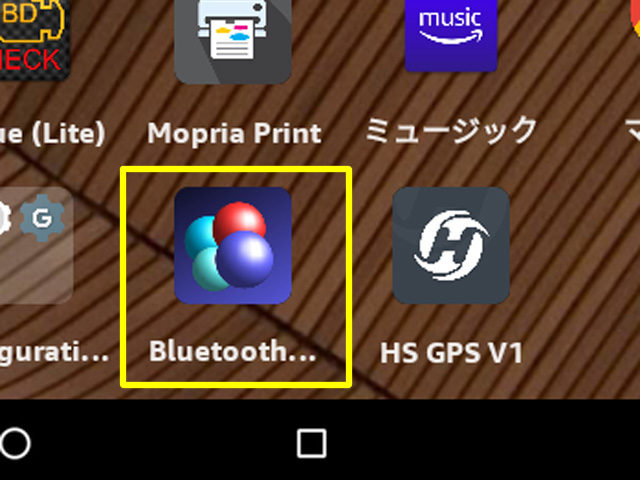
2.ドローンとFireHD7タブレットをWi-Fiでつなぐ
HS120Dドローン本体の電源を入れると、「HolystoneFPV-xxxxxx」がWi-Fiアクセスリストに表示されるはず。
これがドローン本体なので選択して接続する。
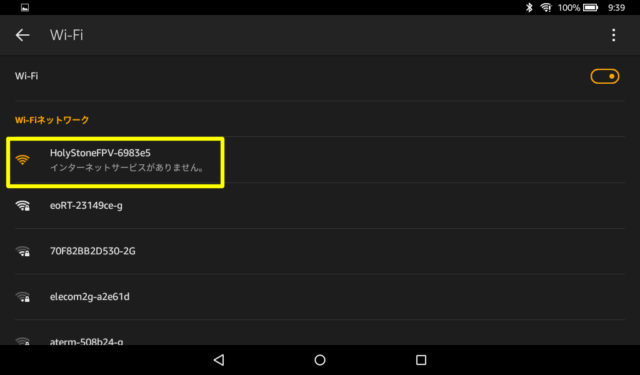
3.専用ドローンアプリでカメラ画像を表示させる
次に「HS GPS V1」画面から「CONTROLS」をタップする。
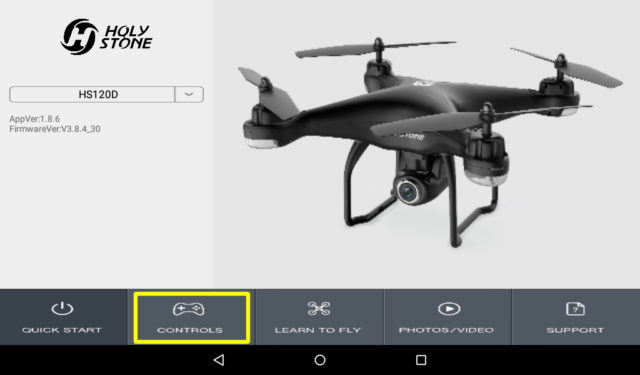
ドローンとFireHDタブレットが正常に接続されていればカメラ映像が表示されるはずだ。
下に表示されている”remote control low voltage”の表示は、まだコントローラーとドローンがリンクされていないため。
次項のコントローラーとドローンのリンクを行えば消える。
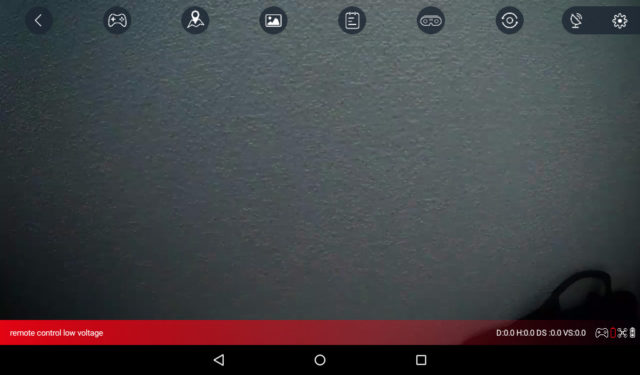
4.コントローラーとドローンをリンクさせドローン初期化を行う
コントローラーの電源を入れて、ドローン初期化(コンパスやジャイロ等)を行えば、飛行準備完了だ。

尚、FireHDタブレットの画面回転を横方向で固定しておくとよいだろう。
おわりに
今回、FireHDタブレットを載せるために、コントローラーの改造を行った。
こんな、奇特なことをする方はいないと思うけれど、不用品を生かすための試みのひとつ、としてご参考になればと思う。
方法は他にもいっぱいあると思う。
標準でできないこと、規格に合わないことでも、少し手を加えればうまく機能することがある。
もちろん、それには「自己責任」が大前提、時には失敗もあるし。
でも、そんなことを考える時間も楽しいと思うがどうだろう。